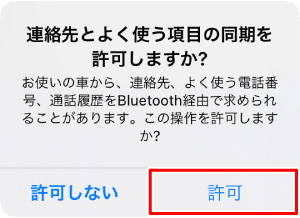用品使い方サポート
電話帳の表示が携帯電話と異なる
お使いの携帯電話が電話帳転送に対応していない場合、電話帳を表示できません。
本機にて接続を確認している携帯電話は、以下のページよりご確認ください。
Bluetooth携帯電話 確認リスト
Android端末のBluetooth設定で、「連絡先の共有」が「ON」になっているかご確認ください。
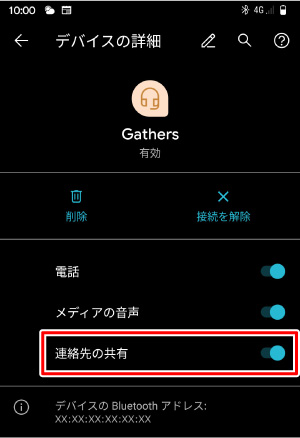
「連絡先の共有」が「ON」になっていない場合、電話帳は同期できません。
確認方法は、携帯電話の取扱説明書をご確認ください。
iPhoneのBluetooth設定で、「連絡先を同期」が「ON」になっているかご確認ください。
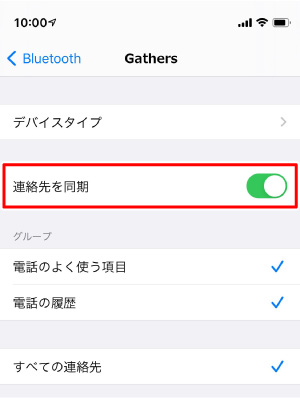
「連絡先を同期」が「ON」になっていない場合、電話帳は同期できません。
確認方法は、携帯電話の取扱説明書をご確認ください。
電話帳/履歴同期 が[する]になっているかご確認ください。
電話帳/履歴同期の確認/設定手順
- [HOME]キーを押す
![[HOME]キーを押す](images/pl0c020.png)
※画像は代表例です - [設定/情報]にタッチする
![[設定/情報]にタッチする](images/pl0c021.png)
- [電話設定]にタッチする
![[電話設定]にタッチする](images/pl0c037.png)
- 「電話帳/履歴同期」を確認/設定する
![[電話帳/履歴同期]の設定が「する」になっているか確認する](images/pl0c060.png)
携帯電話の機種によっては、携帯電話側での設定が必要な場合があります。
Bluetooth機器の操作は、Bluetooth機器の取扱説明書をご確認ください。
本機側のBluetooth機器の削除手順
- [HOME]キーを押す
![[HOME]キーを押す](images/pl0c020.png)
- [設定/情報]にタッチする
![[設定/情報]にタッチする](images/pl0c021.png)
- [Bluetooth設定]にタッチする
![[Bluetooth設定]にタッチする](images/pl0c039.png)
- [Bluetooth機器リスト]にタッチする
![[Bluetooth機器リスト]にタッチする](images/pl0c043.png)
- 消去する機器にタッチする
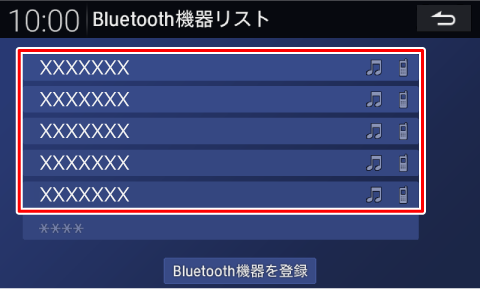
- [消去]にタッチする
![[消去]にタッチする](images/pl0c048.png)
- [消去する]にタッチする
![[消去する]にタッチする](images/pl0c049.png)
本機側のBluetooth機器の登録手順
- [HOME]キーを押す
![[HOME]キーを押す](images/pl0c020.png)
- [電話]にタッチする
![[電話]にタッチする](images/pl0c050.png)
- [設定する]にタッチする
![[設定する]にタッチする](images/pl0c051.png)
- 接続するBluetooth対応機器のBluetooth設定を「ON」にする
設定方法は、携帯電話の取扱説明書をご覧ください。
- [確認]にタッチする
![[確認]にタッチする](images/pl0c052.png)
- 登録する携帯電話を選択する
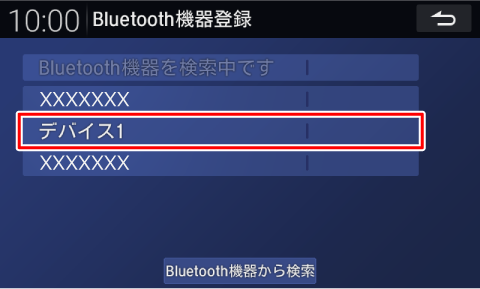
- 携帯電話から本機を検索する場合には、[Bluetooth機器から検索]をタッチし、携帯電話の画面にしたがって操作してください。
- ペアリング可能な携帯電話が表示されない場合は、[再検索]をタッチし、再度検索をおこなってください。
- 画面とBluetooth対応機器に表示されたパスキーが同一であることを確認し、携帯電話からペアリングを開始する
![[消去する]にタッチする](images/pl0c054.png)
携帯電話をBluetooth登録した際に、本機へのアクセスが許可されていない場合、電話帳は同期できません。
Bluetooth登録時の表示例
Android端末
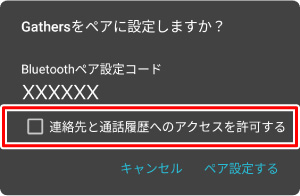
iPhone